
Mengurangi ukuran file file JPG - tugas yang dihadapi pengguna dalam situasi di mana gambar mengambil terlalu banyak ruang pada penyimpanan lokal atau salah satu objek memiliki volume yang cukup besar. Prosedur ini dilakukan dengan menggunakan program khusus atau layanan online, yang menggunakan opsi tertanam mengoptimalkan gambar dengan berbagai cara, misalnya, mengurangi resolusi, DPI atau kualitas.
Metode 1: Kerusuhan
Yang pertama dalam baris akan menjadi program gratis sederhana yang disebut Riot, yang fungsionalitas dasarnya hanya fokus pada optimalisasi gambar berbagai format, termasuk jpg. Pengguna itu sendiri memilih rasio kompresi dengan memindahkan slider kualitas, menghapus metadata dan penggunaan masker.
- Muat kerusuhan dari situs web resmi dan jalankan setelah instalasi berhasil. Pertama, pergi untuk menambahkan gambar dengan mengklik tombol "Buka".
- Di jendela Standard Explorer Standar yang terbuka, pilih gambar yang Anda minati.
- Setelah itu, Anda akan melihat bahwa gambar asli terletak di sebelah kiri, dan kanan sudah dioptimalkan. Dari atas, ukuran asli dan akhir ditampilkan, yang akan berubah dalam waktu nyata, yang akan memungkinkan Anda untuk mengikuti pengaturan dan membuatnya lebih cepat untuk memilih nilai-nilai optimal.
- Sekarang pastikan Anda berada di tab JPEG.
- Mulai memproduksi optimasi manual, mengendalikan algoritma kompresi, kualitas dan subdiscretion warna.
- Harap dicatat bahwa segera setelah memindahkan slider, ukuran file hasil berubah. Ikuti ini dengan memilih parameter yang sesuai.
- Pindah ke tab "Metadata". Di sini Anda dapat menghapus semua informasi yang tidak perlu tentang gambar dengan menghapus kutu di dekat item yang relevan. Pemilihan parameter yang dinonaktifkan dilakukan oleh preferensi pribadi pengguna.
- Tab pengaturan akhir disebut "penyesuaian gambar". Gamma, kontras dan kecerahan disesuaikan di sini. Parameter ini juga mempengaruhi ukuran akhir, jadi jangan lupa untuk menyesuaikannya, jika tidak mempengaruhi atau mempengaruhi tampilan gambar secara positif.
- Setelah melakukan semua perubahan, klik tombol "Simpan" atau gunakan tombol pintas CTRL + untuk melanjutkan.
- Di Explorer, atur nama dan tempat Anda ingin menyimpan file baru. Bahkan dapat dipasang sebagai pengganti yang lama sehingga tidak harus menghapus sumber.


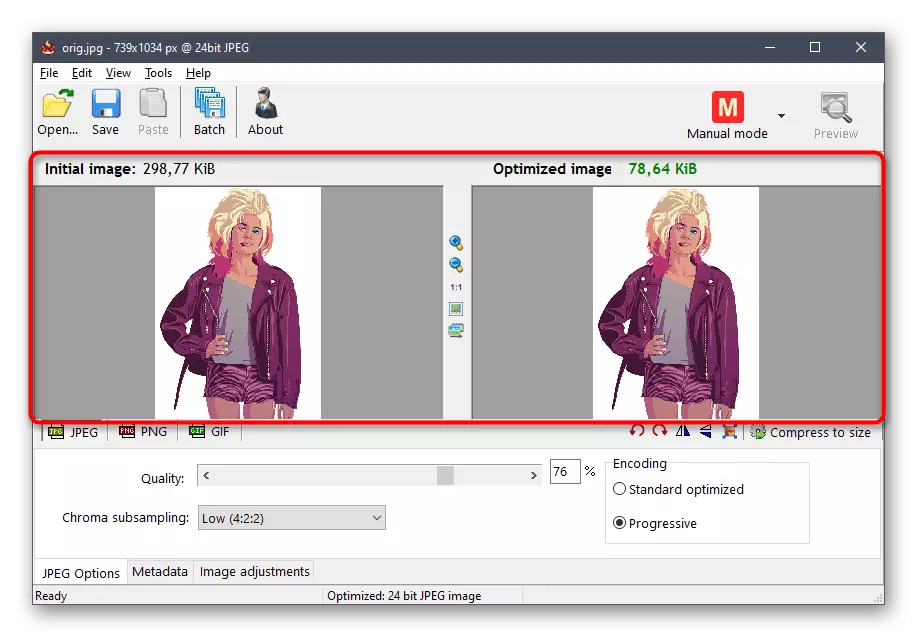

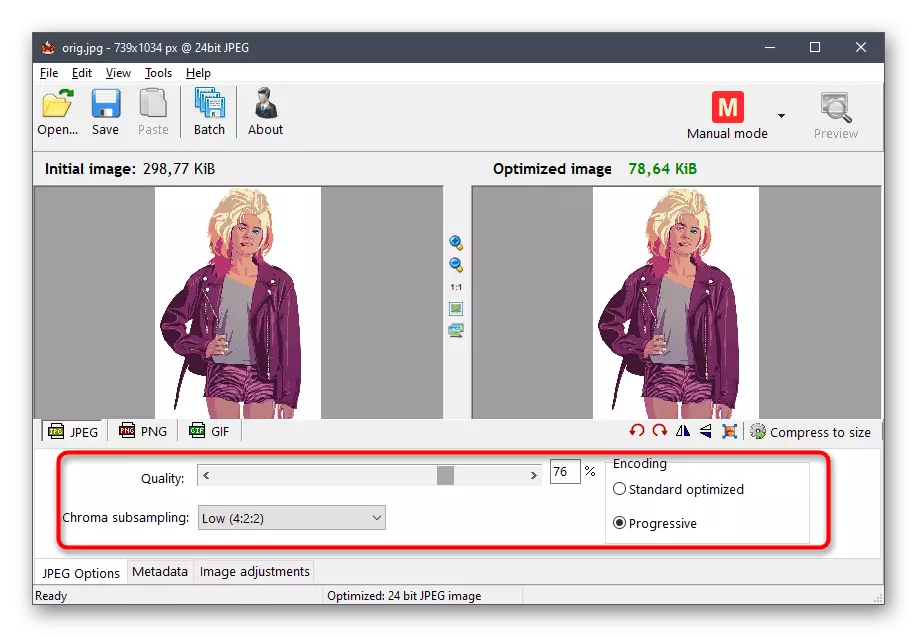


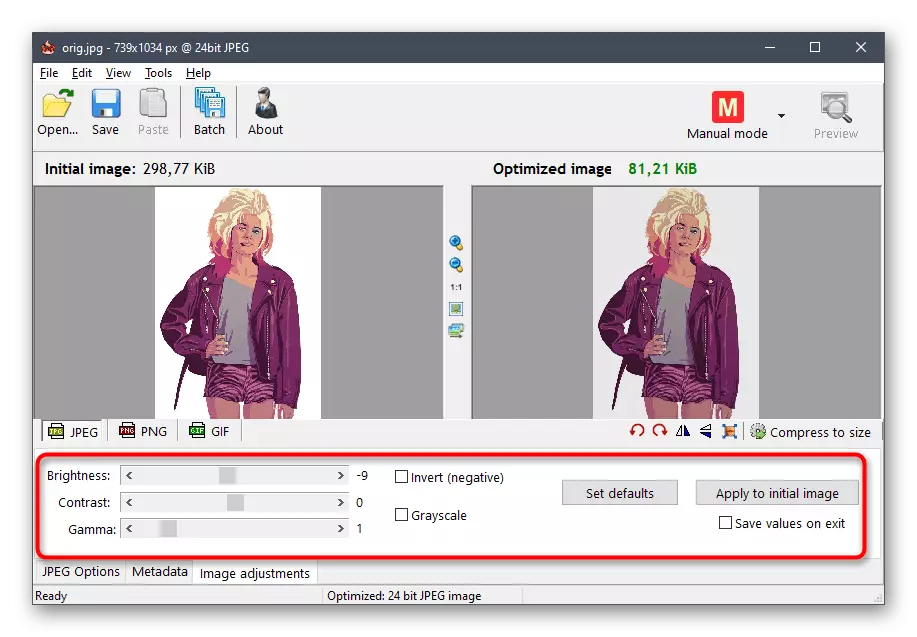


Demikian pula, gambar format lain diproses melalui kerusuhan, bagaimanapun, harus diingat bahwa tidak selalu algoritma kompresi memungkinkan untuk secara signifikan mengurangi ukuran gambar, jadi jangan lupa tentang parameter tambahan yang dapat disesuaikan secara manual.
Metode 2: Kompresor JPEG
Kompresor JPEG - Perangkat lunak tematik gratis lain yang memiliki sekitar serangkaian fungsi yang sama dengan aplikasi sebelumnya. Namun, algoritma lain digunakan di sini, dan lebih banyak slider seluler sesuai dengan penyesuaian kualitas optimasi.
- Segera setelah instalasi, Anda dapat menjalankan kompresor JPEG dan pindah untuk menambahkan file melalui browser bawaan.
- Pilih gambar yang sudah akrab.
- Sekarang perhatikan jendela program utama. Di sini, seperti dalam kasus perangkat lunak sebelumnya, gambar asli ditampilkan dan versi final setelah optimasi. Di bagian bawah ada dua garis terpisah yang menunjukkan tingkat kompresi dan ukuran file.
- Dengan bantuan blok khusus di bagian bawah jendela, tingkat kompresi dikonfigurasi dan pergerakan rinci dari slider equalizer kualitas. Semua perubahan akan segera diterapkan, sehingga Anda dapat mengikuti hasilnya sebelum konservasi akhir.
- Blok tambahan memungkinkan Anda untuk menerapkan tanda air atau berbagai masker, yang tidak terlalu mempengaruhi ukuran akhir objek.
- Setelah menyelesaikan pengaturan, klik tombol yang ditunjuk secara khusus pada panel atas untuk menerapkannya secara permanen.
- Setelah itu, perluas menu pop-up file dan pilih "Simpan" atau "Simpan sebagai" jika Anda tidak ingin mengganti yang asli.
- Di jendela Explorer, cukup atur nama file dan tentukan lokasi di mana itu akan disimpan.
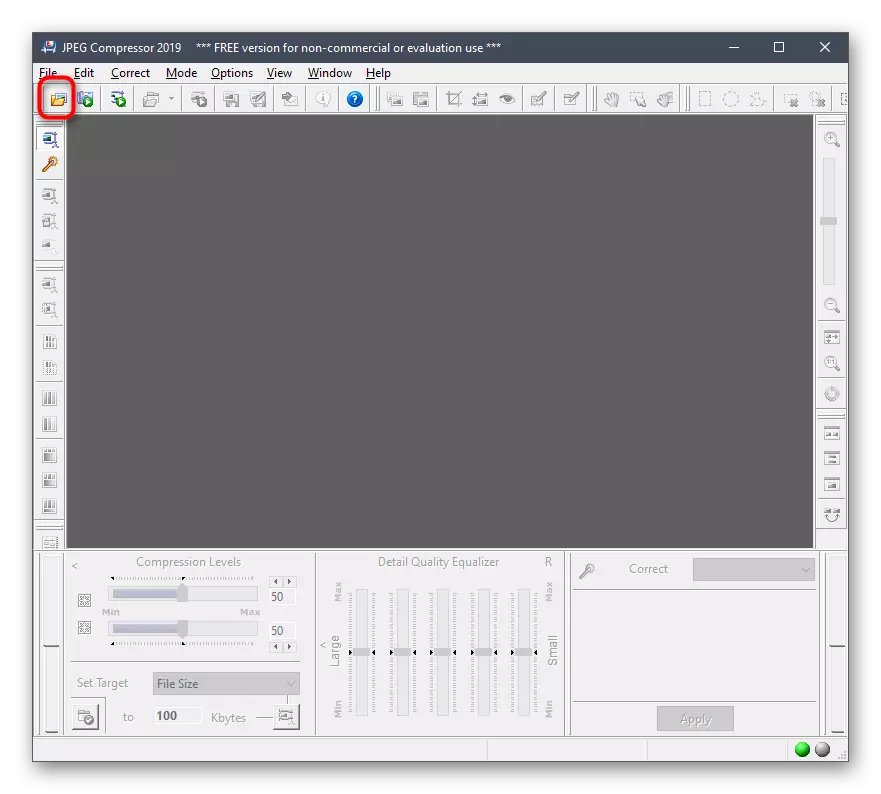
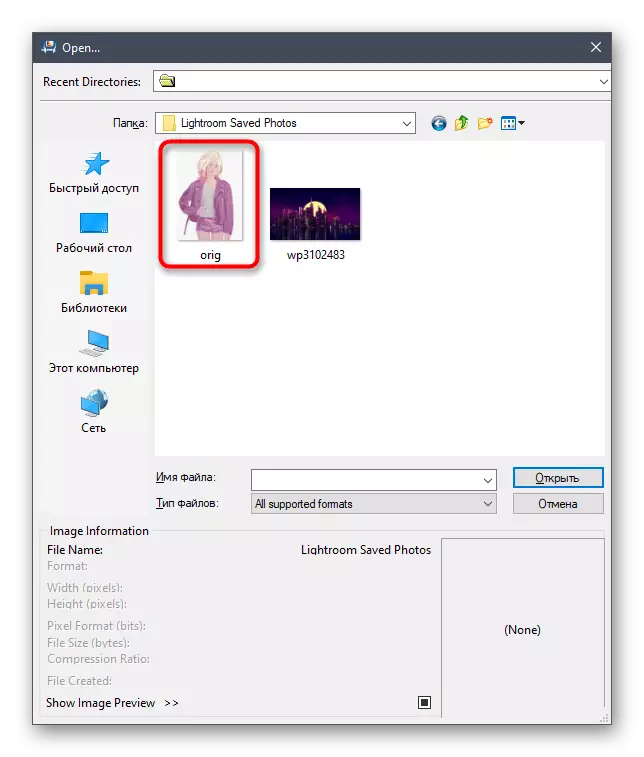






Metode 3: Resizer Gambar Batch
Aplikasi berikut yang disebut Resizer Picture Batch lebih maju, tetapi sudah berlaku untuk biaya. Tentu saja, Anda dapat mengunduh versi uji coba, tetapi selama menyimpan jendela dengan notifikasi akan muncul, dan beberapa fungsi tidak akan tersedia.
- Di jendela Batch Batch utama, klik tombol "Tambah File".
- Setelah berhasil menambahkan, Anda dapat membuka beberapa objek lagi untuk mengeditnya secara bersamaan. Sekarang lihat tab "Ukuran" pertama. Berikut adalah pengaturan lebar dan tinggi gambar, dan parameter tambahan diterapkan. Resolusi akhir mempengaruhi ukuran file, sehingga harus dikurangi jika memungkinkan.
- Rasio kompresi utama melalui Resizer Gambar Batch dilakukan pada tab "Converter" dalam mode otomatis, di mana pengguna hanya diperlukan untuk mengurangi DPI dan kualitas untuk nilai yang dapat diterima. Terlebih lagi bahwa format dipilih "seperti gambar sumber" sehingga ketika menyimpannya secara tidak sengaja tidak mengonversi gambar.
- Pada tab "Efek", mode hitam dan putih diaktifkan, yang secara signifikan akan mengurangi ukuran objek, atau Anda dapat memilih "warna otomatis", memberikan pengaturan ini sendiri.
- Akhirnya, perhatikan "alat". Ada penggantian nama file dan menambahkan tanda air.
- Setelah pra-konfigurasi selesai, tentukan jalur di mana Anda ingin menyimpan foto.
- Untuk memulai konversi, klik "Mulai" dan harapkan akhir dari operasi ini.
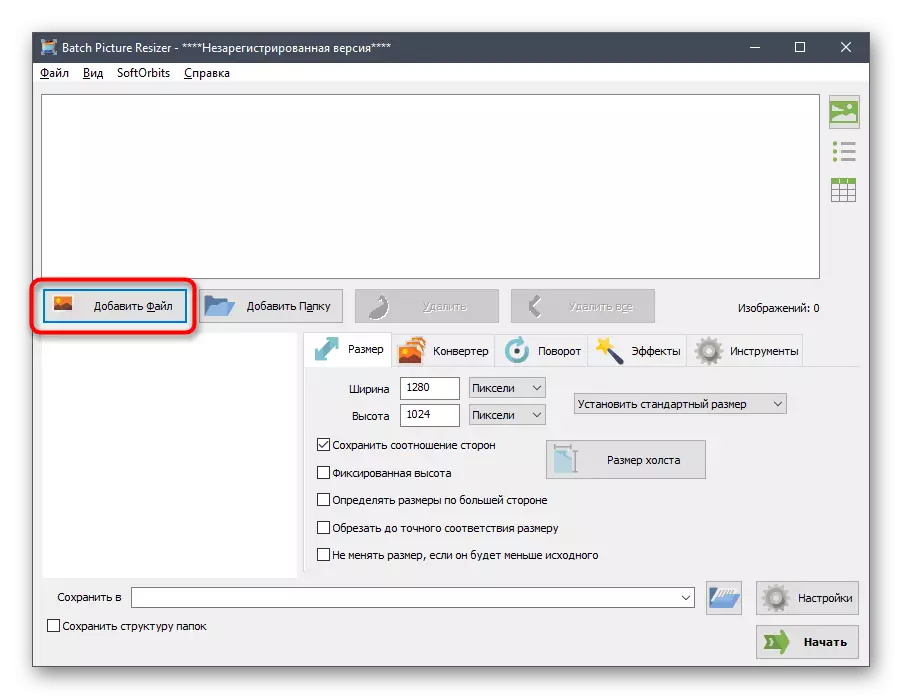






Kerugian utama dari kumpulan gambar batch adalah bahwa pengguna tidak berhasil sebelum menyimpan, berapa ukuran file menjadi lebih kecil, jadi Anda harus menyelesaikan pemrosesan terlebih dahulu, dan kemudian melihat sifat-sifat gambar, yang tidak selalu nyaman.
Metode 4: Cesium
Cesium adalah perangkat lunak terakhir yang akan dibahas hari ini. Prinsip interaksi dengannya praktis tidak berbeda dengan aplikasi yang dibahas sebelumnya. Di sini pengguna pertama kali menambahkan gambar, kemudian mengkonfigurasi opsi optimasi menggunakan pengaturan yang ada, dan memulai operasi pemrosesan. Antarmuka cesium sepenuhnya diterjemahkan ke dalam bahasa Rusia, jadi seharusnya tidak ada masalah dengan pemahaman bahkan dari pengguna pemula.Baca lebih lanjut: Cara Mengompres Foto Dalam Program Cesium
Selain itu, kami mencatat keberadaan program lain yang cocok untuk foto kompresi. Semuanya masuk akal untuk mempertimbangkannya secara detail, karena prinsip operasi praktis tidak berbeda. Sebagai gantinya, kami menyarankan Anda untuk menjelajahi ulasan yang sesuai tentang topik ini di situs web kami, jika aplikasi belum mempertimbangkan untuk alasan apa pun untuk alasan apa pun.
Baca selengkapnya: Foto Paling Populer untuk Mengompresi Foto
Metode 5: Layanan Online
Di awal artikel, kami berbicara tentang fakta bahwa layanan online khusus dapat diterapkan pada kompresi gambar format JPG. Opsi ini lebih nyaman sehingga pengguna tidak harus memuat dan menginstal program ke komputer, karena semua tindakan terjadi dalam satu situs. Namun, perlu dicatat bahwa sering kali fungsionalitas layanan web tersebut secara signifikan lebih rendah daripada perangkat lunak penuh, itulah sebabnya mereka tidak cocok untuk sejumlah pengguna.
Baca selengkapnya: Peras file secara online
Setelah membiasakan dengan semua program dan layanan online, tetap hanya untuk memutuskan mana yang akan sepenuhnya memenuhi kebutuhan Anda untuk memproses gambar yang diinginkan secara komprehensif atau individual dengan menurunkan ukuran akhir mereka.
